- Créez une clé USB bootable.
- Téléchargez le fichier BIOS le plus récent (Au format Winzip avec l’extension .zip) depuis le site internet ASRock, décompressez le fichier et sauvegardez les fichiers obtenus sur la clé USB bootable créée à l’étape 1.
- Démarrez depuis la disquette de boot créée à l’étape 2
- A l’invite “A:\”, tapez AFUDOS, Type BIOSfile.exe, puis appuyez sur [Enter]. Par exemple : A:\P55DX_1.60.exe [Enter], le message suivant apparait : "Please wait for BIOS loading ROM".
- Après 30 secondes, le message "Program ended normally" apparait, la procédure de mise à jour du BIOS est terminée.
- Après la mise à jour du BIOS, redémarrez votre système et pressez la touche [F2] pour accéder au BIOS durant la séquence de démarrage.
- Dans le menu de sortie de l’utilitaire, veuillez sélectionner l’option "Load Default Settings" et pressez [Enter] pour continuer.
- Sélectionner "Exit Saving Changes" et pressez [Enter].
- Le système est prêt à redémarrer avec le nouveau BIOS.
|
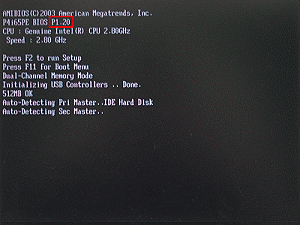
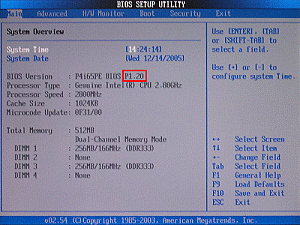
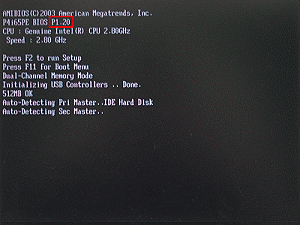
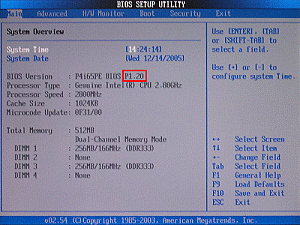
![]() Si vous rencontrez des problèmes durant la mise à jour du BIOS, n’éteignez pas votre système car le BIOS endommagé pourrait bloquer le démarrage du système.
Si vous rencontrez des problèmes durant la mise à jour du BIOS, n’éteignez pas votre système car le BIOS endommagé pourrait bloquer le démarrage du système.